-Помощь новичкам
Проверено анкет за неделю: 0
За неделю набрано баллов: 0 (88781 место)
За все время набрано баллов: 114 (7370 место)
-Метки
-Рубрики
- Фотошоп (506)
- С ПРАЗДНИКОМ (401)
- Животные (14)
- Детям (77)
- Взрослым (1277)
- Рукоделки (583)
- Для дневника (426)
- На заметку (392)
-Музыка
- Колыбельные для малышей
- Слушали: 241 Комментарии: 0
- Lonely Soul - Sergey Sirotin & Golden Light Orchestra
- Слушали: 12649 Комментарии: 0
- Patricia Kaas - Mon Mec A Moi
- Слушали: 8577 Комментарии: 0
- В горнице моей (live)
- Слушали: 2146 Комментарии: 0
- Музыка1
- Слушали: 393405 Комментарии: 0
-Приложения
 ОткрыткиПерерожденный каталог открыток на все случаи жизни
ОткрыткиПерерожденный каталог открыток на все случаи жизни Онлайн-игра "Empire"Преврати свой маленький замок в могущественную крепость и стань правителем величайшего королевства в игре Goodgame Empire.
Строй свою собственную империю, расширяй ее и защищай от других игроков. Б
Онлайн-игра "Empire"Преврати свой маленький замок в могущественную крепость и стань правителем величайшего королевства в игре Goodgame Empire.
Строй свою собственную империю, расширяй ее и защищай от других игроков. Б Я - фотографПлагин для публикации фотографий в дневнике пользователя. Минимальные системные требования: Internet Explorer 6, Fire Fox 1.5, Opera 9.5, Safari 3.1.1 со включенным JavaScript. Возможно это будет рабо
Я - фотографПлагин для публикации фотографий в дневнике пользователя. Минимальные системные требования: Internet Explorer 6, Fire Fox 1.5, Opera 9.5, Safari 3.1.1 со включенным JavaScript. Возможно это будет рабо Онлайн-игра "Большая ферма"Дядя Джордж оставил тебе свою ферму, но, к сожалению, она не в очень хорошем состоянии. Но благодаря твоей деловой хватке и помощи соседей, друзей и родных ты в состоянии превратить захиревшее хозяйст
Онлайн-игра "Большая ферма"Дядя Джордж оставил тебе свою ферму, но, к сожалению, она не в очень хорошем состоянии. Но благодаря твоей деловой хватке и помощи соседей, друзей и родных ты в состоянии превратить захиревшее хозяйст Скачать музыку с LiveInternet.ruПростая скачивалка песен по заданным урлам
Скачать музыку с LiveInternet.ruПростая скачивалка песен по заданным урлам
-Новости
-Цитатник
Гадание - Гадание Жозефины
Клипарт - (0)Много интересного на Яндекс-фотках и в др.Источниках Выбирайте и нажимайте "ОК". 1. Дети ...
как пропатчить фильтр(пошаговая инструкция) - (0)как пропатчить фильтр(пошаговая инструкция) СКАЧАТЬ: 3826118_fmpatcher.zip УСТАНАВЛИВА...
Без заголовка - (0)Нет равнодушных. Обращаемся к неравнодушным людям за помощью для сына. У Дениса Эпилепсия, дцп...
Клипарт - (0)Картинки в формате пнг и ipeg стиль STEAMPUNK Картинки в формате пнг и ipeg стиль STEAMPUNK
-Ссылки
-Видео

- Урок по фотошопу №14(Анимация-1-я часть)
- Смотрели: 81 (0)

- урок по Фотошопу № 13 1-я часть
- Смотрели: 101 (0)

- урок по Фотошопу для блогеров и дневнико
- Смотрели: 88 (21)

- Урок № 11-2 часть (манипуляции с фото, и
- Смотрели: 263 (0)

- Поздравление
- Смотрели: 18 (0)
-неизвестно
-Поиск по дневнику
-Подписка по e-mail
-Друзья
-Постоянные читатели
-Сообщества
-Статистика
Записей: 2306
Комментариев: 2088
Написано: 6506
Элегантный 3D текст в Фотошоп |
|
Шаг 1
Создайте новый документ 1600х1200 пикс. Залейте фон черным цветом.
Используя шрифт Dunkin Sans напишите текст белым цветом. Размер шрифта составляет 400 pt (пунктов), а сам текст лучше написаны заглавными буквами (если вы не используете только цифры).

Шаг 2
Выделяем текстовый слой, переходим в 3D - Новая экструзия из выбранного слоя (New Extrusion from Selected Layer). Это позволит мгновенно преобразовать текстовый слой в 3D-слой. Все элементы 3D слоя можно найти в панели 3D (Окно \ Window- 3D).
Нажмите на название основной сетки, чтобы изменить ее настройки.
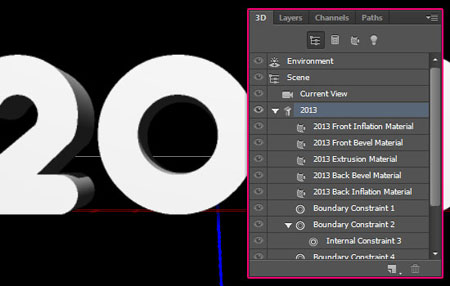
Настройки 3D сетки (мesh) и параметров можно модифицировать с помощью панели свойств (Окно \ Window - Свойства \Properties). В данной панели свойств вы найдете панель характеристик, которая содержит кнопки редактирования "Символ"(Character Panel) и Источник (Edit Source). Источником редактирования служит оригинальный текстовый слой в отдельном окне, так что вы можете изменить его по своему желанию.
Затем, вы можете сохранить ваши изменения (Файл \ File - "Сохранить \ Save"), закрыть окно (Файл \ File - Закрыть \ Close) и вернуться к сетке 3D-документа, которая будет автоматически обновляться при любых изменениях которые вы будете делать. Это одно из замечательных свойство, доступных в 3D среде Photoshop CS6. Ваш дизайн может быть отредактирован и повторно использован, вместо того, чтобы заново вводить все настройки для создания 3D-объекта.
Эта функция делает нашу жизнь намного проще! (Этот параметр не существует в CS5, где слой с текстом растрируется, прежде чем он преобразуется в 3D-слой, следовательно, оно не может быть изменен).
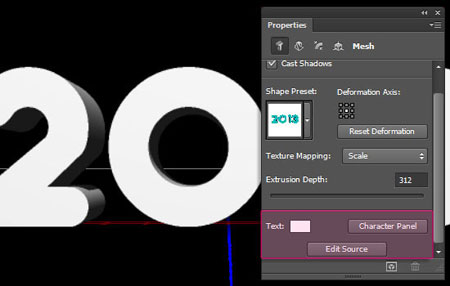
Четыре иконки в верхней части панели свойств похожи на мини-вкладки для различных свойств. Они (слева направо): Сетка(Mesh), Деформировать (Deform), Капитель (Cap), и Координаты (Coordinates)". Всегда обращайте внимание на какой из этих вкладок вы находитесь, чтобы получить необходимые вам настройки.
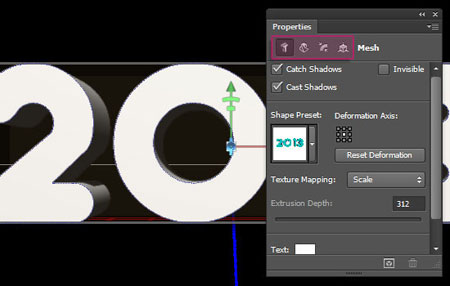
Начните изменение 3D-сетки, с изменения Глубину экструзии (Extrusion Depth) до 42.
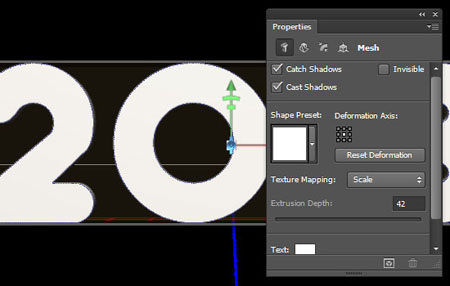
Шаг 3
Перемещение различных элементов внутри 3D-сцены стала намного проще в CS6. Нет необходимости в использовании специальных инструментов, вы можете делать все действия используя только инструмент Перемещение ![]() (Move Tool). В этом уроке мы не будем двигаться саму сетку. Мы просто будем перемещать камеру, это означает, что мы будем вносить изменения только в текущий вид.
(Move Tool). В этом уроке мы не будем двигаться саму сетку. Мы просто будем перемещать камеру, это означает, что мы будем вносить изменения только в текущий вид.
Выберите Текущий вид (Current View) в 3D панели, и активируйте инструмент Перемещение ![]() (Move Tool). Вы увидите несколько новых значков в крайнем правом углу экрана. Названия этих инструментов: Повернуть (Rotate), Вращать (Roll),Перетащить (Drag), Выполнить скольжение (Slide) и Масштабирование (Scale). Все, что вам нужно сделать, это нажать на иконку, с которой хотите работать и выполнить соответствующие действия с вашим 3D объектом.
(Move Tool). Вы увидите несколько новых значков в крайнем правом углу экрана. Названия этих инструментов: Повернуть (Rotate), Вращать (Roll),Перетащить (Drag), Выполнить скольжение (Slide) и Масштабирование (Scale). Все, что вам нужно сделать, это нажать на иконку, с которой хотите работать и выполнить соответствующие действия с вашим 3D объектом.
При работе убедитесь, что не выбрали 3D сетку, а производите манипуляции именно с объектом. Вам понадобится некоторое время, чтобы привыкнуть к перемещению 3D-объекты, но вы освоитесь довольно быстро. Это, на самом деле, значительно проще и быстрее, чем работа с 3D инструментами в CS5.

В панели свойств, можно увидеть, что настройки камеры теперь отображаются согласно текущим изменениям. Вы можете установить расположение объекта руководствуясь изображением ниже.
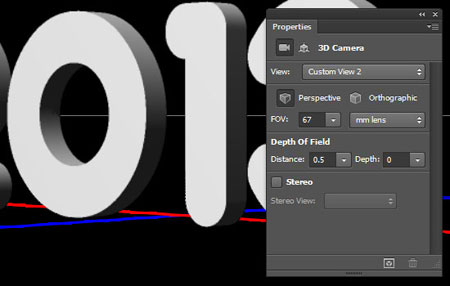
Как только вы получаете вид камеры, которая вам нравится, снова нажмите на название основной сетки 3D "2013", затем в панели свойств нажмите значок Капитель (Cap). Введите следующие параметры: Ширина (Width) - 33, Угол (Angle) - 45. В параметрах Раздувание (Inflate)", измените угол (аngle) до 44,а интенсивность (strength) до 10. Наконец, выберите видконтура (contour) - Волна (Ring - Triple).
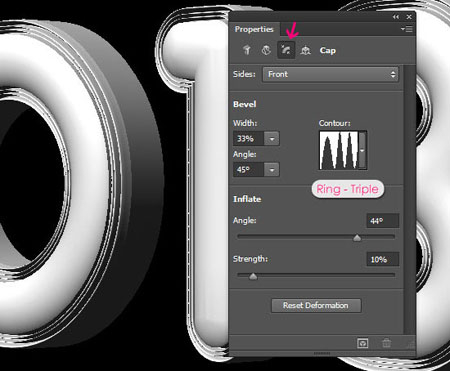
Шаг 4
Далее, мы определимся с материалом которым будем заполнять наш текст. Начните с нажатия "Материал передней выпуклости (Front Inflation Material) в 3D панели, затем перейдите в меню Свойства (Properties), чтобы изменить настройки. Если вы видите, какую-либо текстуру (вместо значка папки), щелкните по стрелке и выберите Удалить текстуру (Remove Texture).
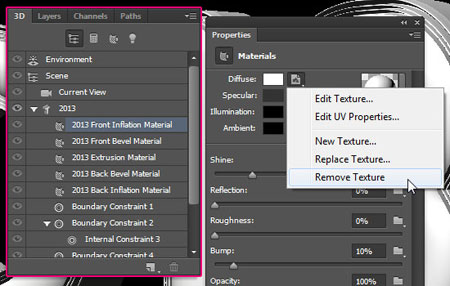
Изменение цвет
| Рубрики: | Фотошоп |
Процитировано 2 раз
Понравилось: 1 пользователю
| Комментировать | « Пред. запись — К дневнику — След. запись » | Страницы: [1] [Новые] |













